تم توصيل AirPods ولكن لا يوجد صوت على نظام التشغيل Windows 10 {تم إصلاحه}
نشرت: 2021-10-25هل تواجه AirPods متصلة ولكن لا يوجد صوت على نظام التشغيل Windows 10؟ إذا كان الأمر كذلك ، فلا تقلق ، يمكن أن تساعدك الكتابة. ستجد هنا طرقًا سهلة وفعالة للتغلب على هذا الخلل.
مما لا شك فيه أن AirPods رائعة ولكنها بعيدة كل البعد عن كونها ممتازة. أبلغ عدد كبير من مستخدمي Windows 10 في جميع أنحاء العالم عن مشكلات وأخطاء أثناء توصيل AirPods بأجهزة الكمبيوتر الخاصة بهم. هل تستخدم AirPods أيضًا وتواجه العديد من المشكلات؟
لا داعي للقلق ، لست وحدك ، فقد شهد العديد من المستخدمين نفس المشكلة. ولحسن الحظ ، يمكنك التخلص من هذه المشكلة بسهولة تامة.
يركز المنشور على الحلول الممكنة التي يمكن أن تساعدك في إصلاح عدم وجود صوت على AirPods في نظام التشغيل Windows 10.
الحلول الأولية لإصلاح اتصال AirPods ولكن لا يوجد صوت على نظام التشغيل Windows 10
قبل تجربة أي حلول معقدة أو صعبة ، إليك بعض الطرق المفيدة لتجاوز المشكلة.
- أولاً وقبل كل شيء ، تأكد من أن مراسلاتك في AirPods تحتوي على بطارية كافية وليست تالفة أو تالفة جسديًا. لهذا ، يمكنك اختبار AirPods باستخدام كمبيوتر شخصي آخر يعمل بنظام Windows أو هاتف محمول.
- يمكن حل معظم الثغرات أو الأخطاء المؤقتة بمجرد إعادة تشغيل النظام.
- ضع في اعتبارك إلغاء إقران أو فصل AirPods ثم إقرانها مرة أخرى. اقرأ هنا كيفية توصيل AirPods بـ Windows 10
- لتجنب التداخل ، قم بإزالة أو فصل أجهزة الصوت الأخرى عن جهاز الكمبيوتر الخاص بك.
قائمة الحلول لإصلاح اتصال AirPods ولكن لا يوجد صوت على نظام التشغيل Windows 10
إذا كان أي من الاختراقات الأساسية المقترحة أعلاه لا يعمل من أجلك ، فعليك تجربة نصائح استكشاف الأخطاء وإصلاحها الأكثر تقدمًا. على الرغم من أنك ربما لا تحتاج إلى تجربتها جميعًا ، فما عليك سوى شق طريقك عبر كل منها وتنفيذ الأمر الذي يساعدك في إصلاح AirPods المتصلة ولكن لا يوجد صوت على نظام التشغيل Windows 10. الآن ، دون مزيد من اللغط ، دعنا نبدأ:
الحل 1: قم بتحديث برنامج تشغيل Bluetooth الخاص بك
تحدث معظم أعطال الجهاز بسبب مشكلات السائق. إذا كانت برامج تشغيل Bluetooth قديمة أو معيبة أو مفقودة ، فمن الممكن مواجهة مشكلات اتصال AirPods مثل توصيل AirPods ولكن لا يوجد صوت. وبالتالي ، من المهم تثبيت برنامج تشغيل Bluetooth الصحيح ، وكذلك إبقائه محدثًا.
هناك طريقتان رئيسيتان لتحديث برنامج تشغيل Bluetooth يدويًا أو تلقائيًا.
إذا كنت خبيرًا في التكنولوجيا وعلى دراية بأجهزة الكمبيوتر ، فيمكنك تثبيت برامج تشغيل Bluetooth الصحيحة يدويًا من خلال زيارة الموقع الرسمي لمحولات Bluetooth مثل Intel أو Realtek أو Qualcomm.
وإذا لم يكن لديك الوقت الكافي والخبرة الفنية المطلوبة للعثور على برامج التشغيل وتنزيلها يدويًا ، فيمكنك القيام بذلك تلقائيًا باستخدام Bit Driver Updater.
Bit Driver Updater هو برنامج محدث لبرنامج التشغيل معتمد عالميًا ولديه القدرة على إصلاح جميع برامج التشغيل المعيبة ببضع نقرات بالماوس. ليس فقط لإجراء تحديثات لبرنامج التشغيل ، ولكن الأداة المساعدة هي طريقة رائعة للحفاظ على جهاز الكمبيوتر محسنًا ومحسّنًا. يحدد محدث برنامج التشغيل تلقائيًا الإصدار الصحيح من نظام التشغيل Windows ثم يقوم بتثبيت برامج التشغيل الأكثر توافقًا لك.
اتبع الخطوات أدناه لتحديث برامج تشغيل Bluetooth باستخدام Bit Driver Updater:
الخطوة 1: أولاً وقبل كل شيء ، قم بتنزيل Bit Driver Updater على جهاز الكمبيوتر الخاص بك.
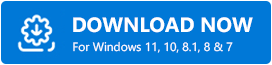
الخطوة 2: قم بتشغيل ملف الإعداد الخاص به وإنهاء تثبيت البرنامج عن طريق تنفيذ التعليمات التي تظهر على الشاشة.
الخطوة 3: قم باستدعاء محدث برنامج التشغيل Bit وانتظر حتى يقوم محدث برنامج التشغيل بفحص جهازك بالكامل بحثًا عن برامج تشغيل قديمة أو معطلة.
الخطوة 4: الآن ، سترى قائمة ببرامج التشغيل التي تحتاج إلى تحديث. لتثبيت أحدث إصدار ، انقر فوق الزر " تحديث الآن " المعروض بجانب برنامج التشغيل.
الخطوة 5: عدا ذلك ، انقر فوق الزر تحديث الكل وقم بتشغيل تنزيلات برامج التشغيل المجمعة بنقرة واحدة.
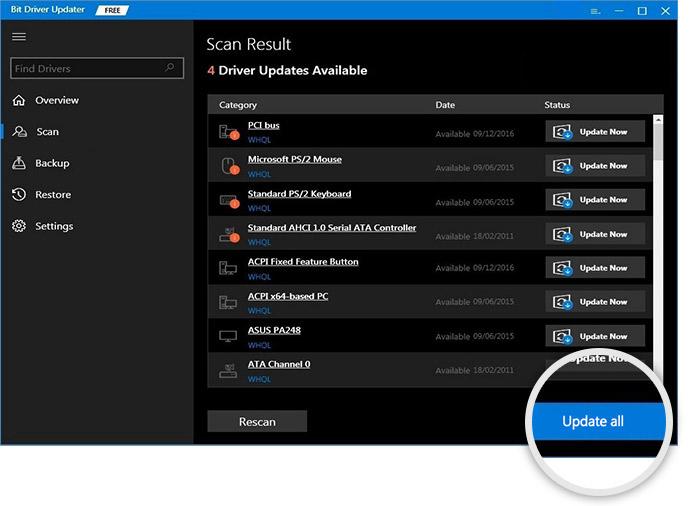
يُنصح باستخدام الإصدار المتميز من Bit Driver Updater لإطلاق العنان لإمكاناته الإجمالية. يقدم Bit Driver Updater دعمًا فنيًا على مدار الساعة طوال أيام الأسبوع وضمانًا لاسترداد الأموال بالكامل في غضون 60 يومًا من الشراء. يتميز البرنامج بجدول مسح مدمج يسمح لك بجدولة وقت الفحص على راحتك.
اقرأ أيضًا: تحديث برنامج تشغيل Wifi على نظام التشغيل Windows 10 - قم بتحديث البرامج اللاسلكية بسهولة
الحل 2: تثبيت أحدث التصحيحات
عندما تبدأ أجهزتك المتصلة فجأة في التعطل في نظام الكمبيوتر ، فقد يكون هناك خطأ ما في نظام التشغيل Windows الخاص بك. يُصدر Windows بشكل متكرر تصحيحات وتحديثات لإصلاحات الأخطاء والتحسينات. لذلك ، يجب أن تحاول تثبيت أحدث التصحيحات للحفاظ على جهاز الكمبيوتر والأجهزة المتصلة في حالة عمل جيدة. فيما يلي كيفية إصلاح توصيل AirPods ولكن بدون صوت عن طريق التحقق من آخر تحديثات Windows:
الخطوة 1: اذهب إلى قائمة ابدأ ، وانقر على رمز الترس (الإعدادات) .
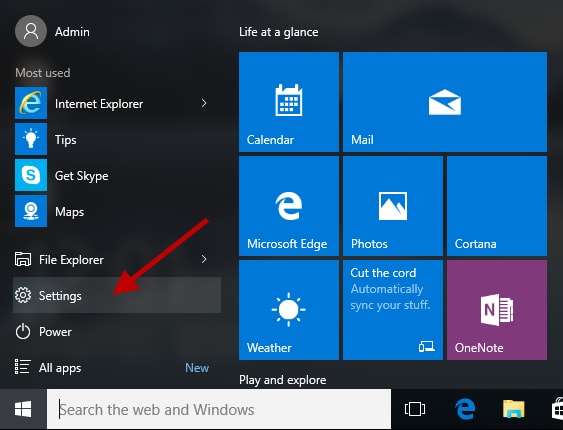

الخطوة 2: الآن ، ستتم مطالبة إعدادات Windows على شاشتك. من النافذة ، اختر خيار التحديث والأمان .
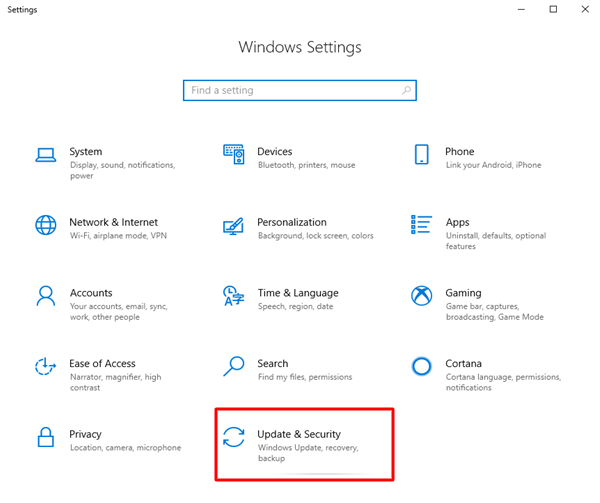
الخطوة 3: بعد ذلك ، حدد Windows Update من الجزء الأيمن.
الخطوة 4: بعد ذلك ، انقر فوق التحقق من وجود تحديثات .
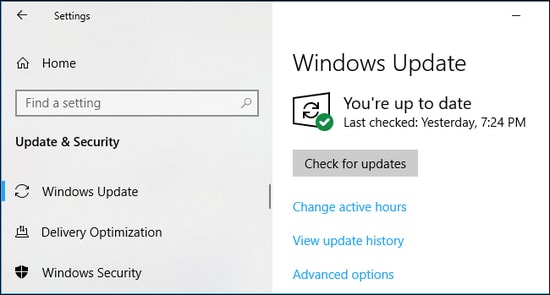
في حالة توفر أي تحديث ، ستبدأ عملية التنزيل والتثبيت تلقائيًا. انتظر نظام التشغيل Windows لإكمال العملية. بمجرد انتهاء العملية ، أعد تشغيل الكمبيوتر واختبر المشكلة. إذا ظل كما هو ، فجرب الحل التالي.
اقرأ أيضًا: كيفية استخدام Apple Music على نظام التشغيل Windows 10 (خطوة بخطوة)
الحل 3: قم بتعيين AirPods كجهاز افتراضي
للتأكد من عمل AirPods الخاص بك بدقة في جميع الأوقات على Windows 10 ، يجب عليك تعيين الجهاز كجهاز افتراضي. فيما يلي كيفية القيام بذلك على نظام التشغيل Windows 10:
الخطوة 1: للبدء ، اضغط على مفاتيح لوحة مفاتيح Windows + R في نفس الوقت لاستدعاء مربع الحوار Run .
الخطوة 2: بعد ذلك ، اكتب Control في حقل النص بالمربع واضغط على مفتاح Enter من لوحة المفاتيح. خلاف ذلك ، يمكنك أيضًا النقر فوق خيار Ok .
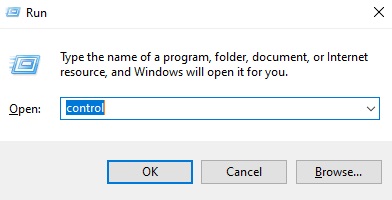
الخطوة 3: سيؤدي هذا إلى استدعاء لوحة التحكم ، حيث تحتاج إلى تعيين عرض بواسطة كرموز صغيرة .
الخطوة 4: بعد ذلك ، انقر فوق الصوت من الخيارات التي ظهرت.
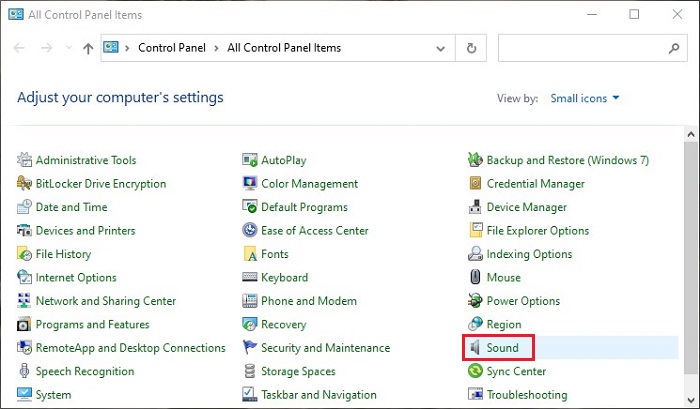
الخطوة 5: في النافذة التالية ، تأكد من تمكين AirPods الخاص بك ضمن خيار التشغيل.
الخطوة 6: انقر فوق AirPods ثم انقر فوق تعيين الافتراضي.
الخطوة 7: بعد ذلك ، حدد خيار التسجيل ، واضبط AirPods على أنه الجهاز الافتراضي.
الخطوة 8: أخيرًا ، انقر فوق "موافق" لحفظ التغييرات الجديدة.
الآن ، اختبر ما إذا كانت AirPods لا توجد مشكلة في الصوت على نظام التشغيل Windows 10 قد اختفت. لسوء الحظ ، إذا لم يكن كذلك ، فجرّب طريقة أخرى موضحة أدناه.
اقرأ أيضًا: إصلاح الاتصالات بأجهزة صوت Bluetooth وشاشات العرض اللاسلكية في نظام التشغيل Windows 10
الحل 4: ابدأ تشغيل خدمة دعم Bluetooth مرة أخرى
أخيرًا وليس آخرًا ، حاول إعادة تشغيل خدمة دعم Bluetooth. تمامًا مثل الأجهزة الأخرى ، تحتاج سماعات البلوتوث مثل AirPods إلى خدمات محددة لتعمل بشكل صحيح على جهاز كمبيوتر يعمل بنظام Windows. إذا لم يتم بدء تشغيل الخدمة أو تشغيلها ، فقد تواجه مشكلات في الصوت. فيما يلي كيفية إصلاح توصيل AirPods ولكن لا يوجد صوت على نظام التشغيل Windows 10 عن طريق إعادة تشغيل الخدمة المطلوبة.
الخطوة 1: من لوحة المفاتيح ، اضغط تمامًا على شعار Windows + مفاتيح R لتشغيل مربع حوار التشغيل .
الخطوة 2: بعد ذلك ، أدخل services.msc داخل مربع التشغيل وانقر على خيار Ok . أو يمكنك أيضًا الضغط على مفتاح Enter من لوحة المفاتيح.
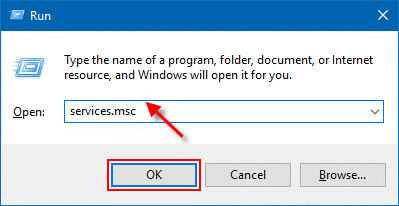
الخطوة 3: سينقلك هذا إلى صفحة خدمات Windows ، حيث ترى قائمة الخدمات ، وانتقل إلى خدمة دعم Bluetooth وقم بالنقر بزر الماوس الأيمن عليها.
الخطوة 4: الآن ، إذا لم تكن الخدمة قيد التشغيل ، فانقر فوق ابدأ . وإذا كانت الخدمة في حالة تشغيل بالفعل ، فانقر فوق خيار إعادة التشغيل .
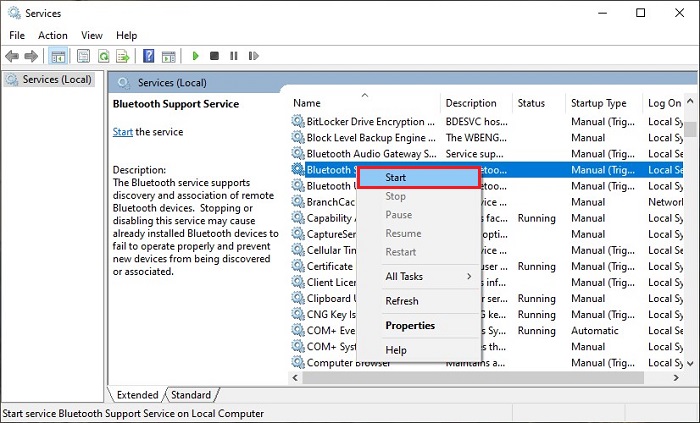
الخطوة 5: بعد ذلك ، انقر بزر الماوس الأيمن على الخدمة مرة أخرى واختر خصائص من قائمة السياق.
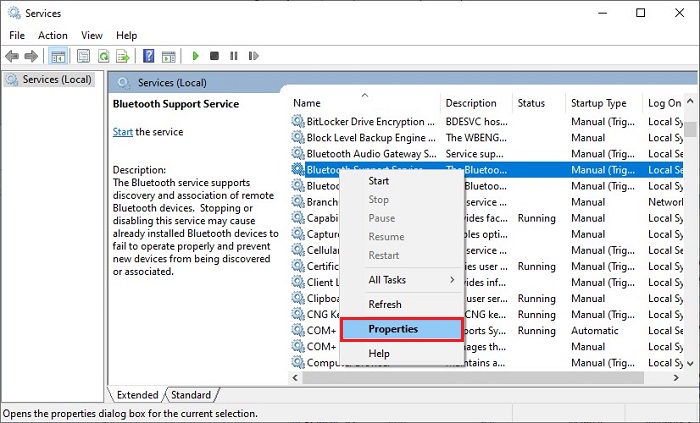
الخطوة 6: في نافذة خصائص خدمة دعم البلوتوث ، ستحتاج إلى ضبط نوع البدء على تلقائي .
الخطوة 7: في النهاية ، انقر فوق خيار Ok لتطبيق التغييرات الأخيرة.
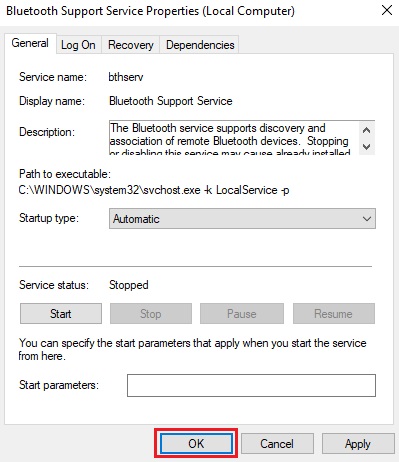
بمجرد الانتهاء من ذلك ، تحقق لمعرفة ما إذا كانت AirPods الخاصة بك تبدأ في العمل بشكل جيد كما هو متوقع. إذا لم يكن الأمر كذلك ، فكملاذ أخير ، يجب عليك الاتصال بدعم Apple الرسمي.
اقرأ أيضًا: كيفية تشغيل Bluetooth على Windows 10 [الدليل الكامل]
هل كان دليل استكشاف الأخطاء وإصلاحها مفيدًا؟
في هذه المقالة ، أوضحنا بعض الاستراتيجيات لإصلاح توصيل AirPods ولكن لا يوجد صوت على Windows 10. ونأمل أن تحصل الآن على صوت مناسب من AirPods على جهاز كمبيوتر يعمل بنظام Windows 10.
إذا كان لديك أي أسئلة أو اقتراحات أخرى ، فأخبرنا في مربع التعليقات أدناه. أيضًا ، أخبرنا في التعليقات ، "ما هي عملية استكشاف الأخطاء وإصلاحها التي تناسبك؟".
أخيرًا ، قبل أن تذهب ، اشترك في النشرة الإخبارية للحصول على مزيد من النصائح والحيل المتعلقة بعالم التكنولوجيا. علاوة على ذلك ، تواصل مع خبراء التكنولوجيا لدينا على Facebook و Twitter و Pinterest و Instagram.
